无需任何环境,跟着流程就可以解决
1.下载labelme5.3.1(请勿下载其它版本,否则有未知错误)
地址:Release v5.3.1 · labelmeai/labelme (github.com)
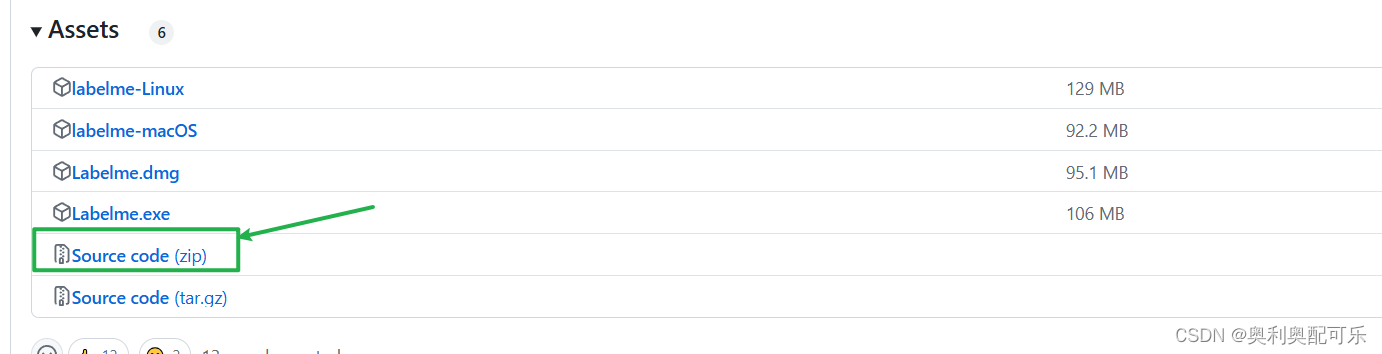
解压至文件夹
2.在文件夹的目录输入cmd,打开控制台 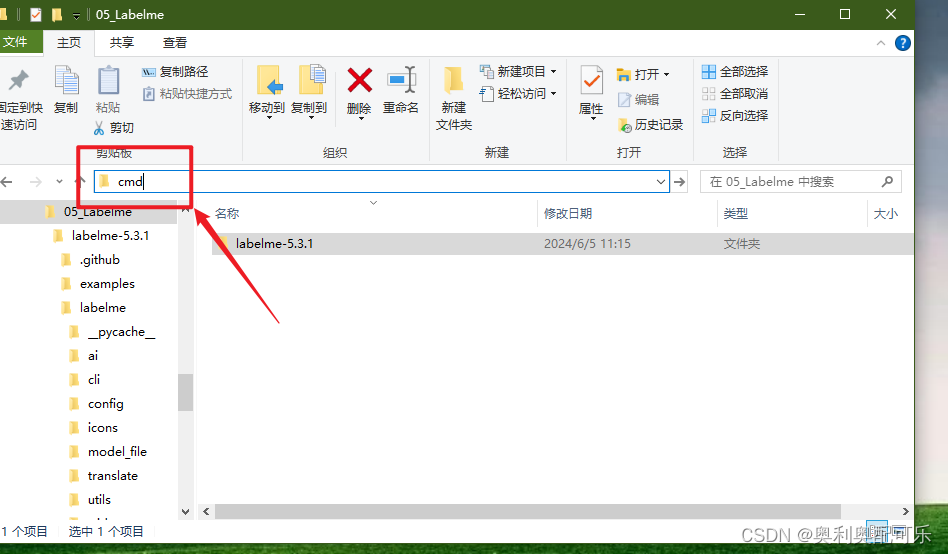
3.安装anaconda,这个很简单就不赘述
4.在控制台中输入如下命令
conda create -n labelme python=3.8.0
conda activate labelme
pip install opencv-python==4.2.0.34
5.安装labelme继续在控制台操作
cd labelme-5.3.1
pip install -e .
6.自己下载AI模型,步骤如下,跟着步骤走就好
打开文件:labelme-5.3.1\labelme\ai\__init__.py
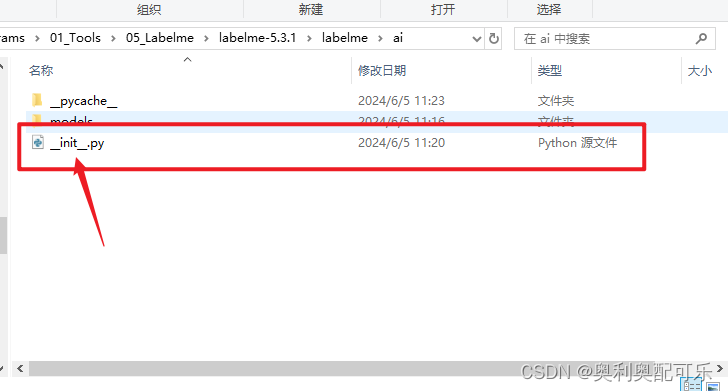
打开后可以看到里面有6个类似下图的链接,复制到浏览器中打开网页就会自动下载
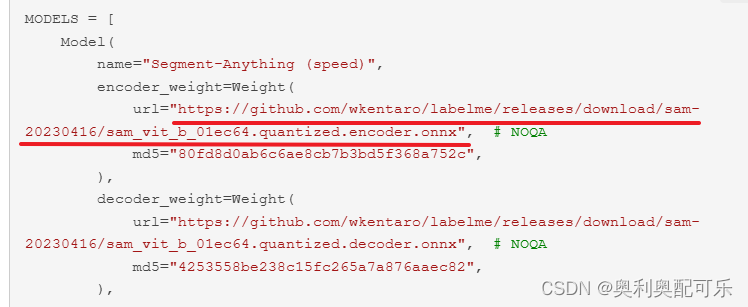
下载完成后可以得到如下6个文件
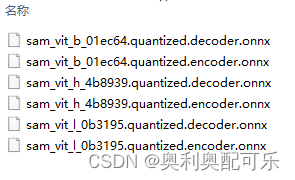
在目录labelme-5.3.1\labelme下创建一个新文件夹:model_file
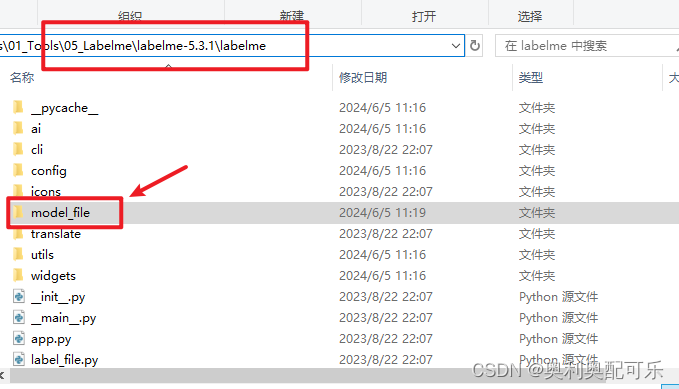
把刚刚下载的6个文件,放进model_file文件夹当中
7.修改文件,继续跟着步骤走
打开文件:labelme-5.3.1\labelme\ai\__init__.py 将刚刚那6个链接的位置替换为本地文件的位置,比如我是将下载好的6个文件放到了F:\01_Programs\01_Tools\05_Labelme\labelme-5.3.1\labelme\model_file中,就把那个链接改成了如下图这样
打开文件:labelme-5.3.1\labelme\widgets\convas.py 找到132行initializeAiModel进行如下修改
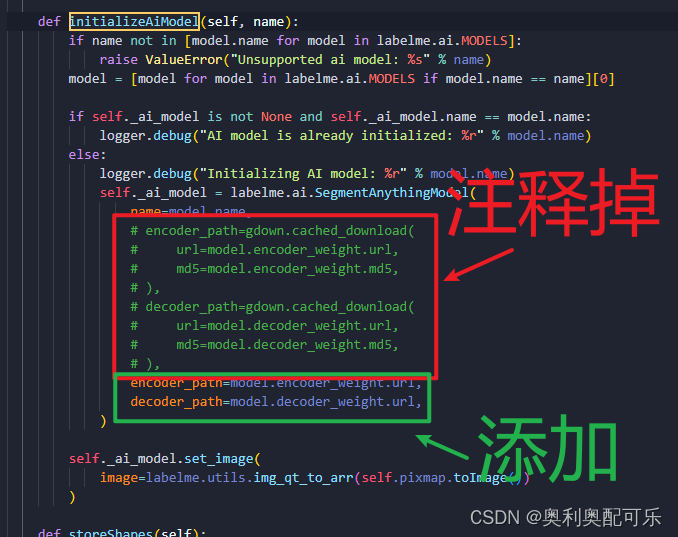
8.运行
在目录:labelme-5.3.1中打开cmd
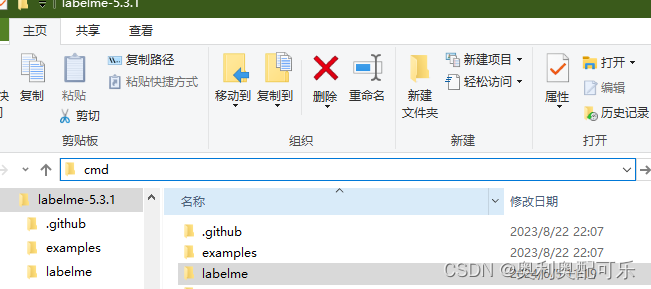
输入如下:
conda activate labelme
labelme
此时已经可以打开,并实用AI标注
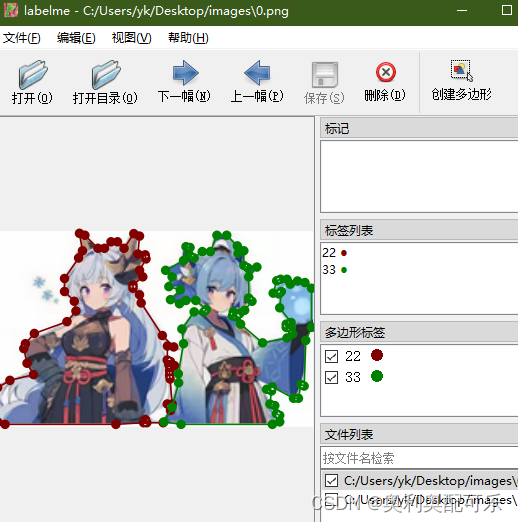
版权归原作者 奥利奥配可乐 所有, 如有侵权,请联系我们删除。